Office 常见问题及解决办法
- 格式:docx
- 大小:16.95 KB
- 文档页数:6

Office系列软件常见问题的解决方法Office系列软件是非常常见的办公软件,包括Word、Excel、PowerPoint等常用的文档处理、表格制作和演示制作软件。
在使用这些软件的过程中,常常会遇到一些问题,比如软件崩溃、文件损坏、功能不完整等。
在本文中,我们将介绍一些常见的Office系列软件问题,并给出解决方法。
1.软件崩溃软件崩溃是最常见的问题之一。
当软件突然停止工作,并且无法重新启动时,你可能会遇到软件崩溃的问题。
解决这个问题并不复杂,你可以尝试以下几种方法:a.重启软件:有时候,软件崩溃是因为某个操作导致了软件的异常状态,这时候你可以尝试重新启动软件,看看是否能够解决问题。
b.检查更新:有些软件崩溃是因为软件版本过旧或者存在bug导致的,这时候你可以检查软件是否有更新版本,更新软件可能会解决一些已知的bug。
c.重启电脑:如果软件崩溃是由于系统或其他软件的问题导致的,你可以尝试重启电脑,这有时候可以清除一些系统资源的问题。
d.卸载重装:如果软件崩溃问题一直存在,你可以尝试卸载并重新安装软件,有时候一些文件损坏或者安装不完整会导致软件崩溃。
2.文件损坏在使用Office系列软件的过程中,有时候你可能会遇到文件损坏的问题,比如文档无法打开、表格无法读取、演示文件无法播放等。
解决文件损坏问题的方法包括:a.使用修复工具:在Office系列软件中,通常都会提供一些修复工具,你可以尝试使用这些工具来修复损坏的文件,比如Word的“文件修复”功能、Excel的“修复文件”功能等。
b.找回备份:如果你有备份文件,你可以尝试找回备份文件,这样就可以避免丢失数据。
如果没有备份文件,你可以尝试使用一些数据恢复软件来尝试找回损坏的文件。
c.重新创建文件:如果文件损坏严重,无法修复或者找回,你可以尝试重新创建文件,比如重新编写文档、重新制作表格等。
3.功能不完整有时候你可能会发现Office系列软件的某些功能不完整,比如无法插入图片、无法进行数据分析等。

Office系列软件常见问题的解决方法Office系列软件是目前工作中常用的软件之一,包括了Word、Excel、PowerPoint等,而随着人们对办公软件工具的需求不断提高,Office系列软件也不断更新迭代,提供更加多样化的功能和操作,更好地服务于人们的工作和学习。
然而,使用Office系列软件时也常常会遇到一些问题和疑惑,比如某个功能无法使用、文件无法打开、数据丢失等等。
本文将结合具体问题,对Office系列软件常见问题的解决方法进行探讨。
一、Word1.打开Word文档时出现乱码出现乱码的原因多种多样,比如文件编码不一致、字体不匹配、病毒感染等等。
针对这个问题,我们可以尝试以下几种方法:(1)改变编码格式:在Word打开界面,点击“文件”->“选项”->“高级”,将文档打开时的编码格式改为UTF-8或GB2312,试着重新打开一下文档。
(2)修改字体:有些时候,乱码的原因是由于Word中的字体和实际文档中的字体不一致所导致的,我们可以尝试使用更加通用的字体,如宋体或黑体等。
(3)使用修复工具:如果上述方法都无法解决问题,可以尝试使用Word自带的修复工具,将文档进行修复,通常可以解决乱码问题。
2.文档打不开或打开过慢有些Word文档打开时会卡顿、打不开或打开速度过慢,这个问题主要有以下几种解决方法:(1)关闭其他程序:在使用Word的时候,关闭其他程序可以有效地提升打开文档的速度,同时也可以大大降低系统负担。
(2)把文件另存为PDF格式:有时,将Word文档另存为PDF格式可以有效降低文档大小,进而加快文档的打开速度。
(3)删除大量无用数据:如果文档中存在大量的数据和图片等,可以考虑删除其中一些无用的数据和图片,从而减少文档的大小。
(4)关闭草稿模式:Word有一个草稿模式,它可以减少文档的加载时间以加速文档的打开,我们可以在选项中关闭草稿模式。
二、Excel1.无法打开Excel文件类似于Word,有时也会遇到Excel文件无法打开的情况,造成这种情况的原因通常有文件损坏、格式问题等等。
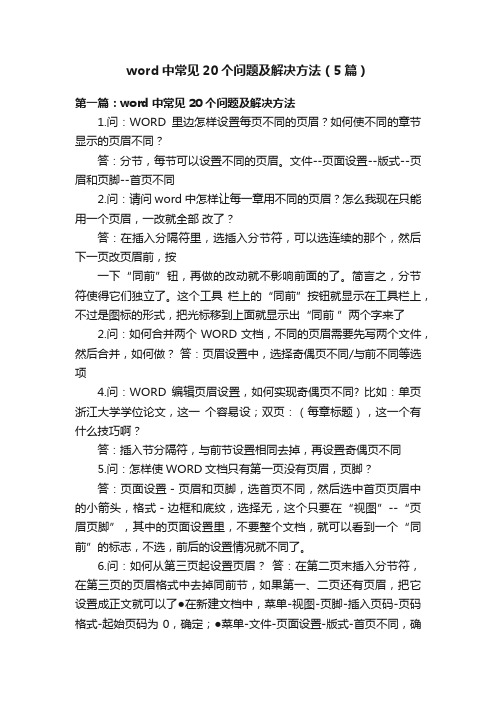
word中常见20个问题及解决方法(5篇)第一篇:word中常见20个问题及解决方法1.问:WORD里边怎样设置每页不同的页眉?如何使不同的章节显示的页眉不同?答:分节,每节可以设置不同的页眉。
文件--页面设置--版式--页眉和页脚--首页不同2.问:请问word中怎样让每一章用不同的页眉?怎么我现在只能用一个页眉,一改就全部改了?答:在插入分隔符里,选插入分节符,可以选连续的那个,然后下一页改页眉前,按一下“同前”钮,再做的改动就不影响前面的了。
简言之,分节符使得它们独立了。
这个工具栏上的“同前”按钮就显示在工具栏上,不过是图标的形式,把光标移到上面就显示出“同前”两个字来了2.问:如何合并两个WORD文档,不同的页眉需要先写两个文件,然后合并,如何做?答:页眉设置中,选择奇偶页不同/与前不同等选项4.问:WORD编辑页眉设置,如何实现奇偶页不同? 比如:单页浙江大学学位论文,这一个容易设;双页:(每章标题),这一个有什么技巧啊?答:插入节分隔符,与前节设置相同去掉,再设置奇偶页不同5.问:怎样使WORD文档只有第一页没有页眉,页脚?答:页面设置-页眉和页脚,选首页不同,然后选中首页页眉中的小箭头,格式-边框和底纹,选择无,这个只要在“视图”--“页眉页脚”,其中的页面设置里,不要整个文档,就可以看到一个“同前”的标志,不选,前后的设置情况就不同了。
6.问:如何从第三页起设置页眉?答:在第二页末插入分节符,在第三页的页眉格式中去掉同前节,如果第一、二页还有页眉,把它设置成正文就可以了●在新建文档中,菜单-视图-页脚-插入页码-页码格式-起始页码为0,确定;●菜单-文件-页面设置-版式-首页不同,确定;●将光标放到第一页末,菜单-文件-页面设置-版式-首页不同-应用于插入点之后,确定。
第2步与第三步差别在于第2步应用于整篇文档,第3步应用于插入点之后。
这样,做两次首页不同以后,页码从第三页开始从1编号,完成。

office中遇到的问题
在Office中遇到的问题可能有很多种,以下是一些常见的问题:
1. 无法打开Office文档:这可能是由于文档格式错误或Office程序出现问题导致的。
2. Office程序反应缓慢:这可能是由于系统资源不足或Office程序出现问题导致的。
3. Office程序自动关闭:这可能是由于Office程序出现错误或系统缺陷导致的。
4. 无法保存Office文档:这可能是由于文件格式不支持或文件正在被其他程序占用导致的。
5. Office文档格式错误:这可能是由于文件格式与当前Office版本不兼容导致的。
6. 打印Office文档出现问题:这可能是由于打印机问题或Office程序出现问题导致的。
针对这些问题,可以尝试以下解决方法:
1. 尝试打开其他Office文档,或重新安装Office程序。
2. 升级电脑硬件或重新安装Office程序。
3. 更新系统或重新安装Office程序。
4. 更改文件格式或关闭其他占用程序。
5. 更新Office程序或转换文件格式。
6. 检查打印机是否正常工作,或者尝试更新Office程序。
另外,对于在填写表格时需要插入对号的问题,可以在Word中点击“插入”选项卡,然后选择“符号”,在符号对话框中输入字符代码82即可插入对号。

Office常见问题及解决方法Word篇一、问题描述:word2007新建文档页眉位置有横线,并且删不掉!解决方法:在windows XP找到如下路径:系统盘:\Documents and Settings\124\Application Data\Microsoft\Templates,里面有个Normal.dotm,直接把它删除!在windows XP找到如下路径:系统盘:\Documents and Settings\124\Application Data\Microsoft\Templates,里面有个Normal.dotm,直接把它删除!二、问题描述:由于文件许可权错误word无法完成保存。
C:\Documents and Setting.......日程模板.docx解决的方法:1.这样的问题一般是杀毒软件引起的,(公司装的是Symantec Endpoint Protection),若顿也承认新版本的杀毒软件和Office Word 2007 冲突,但是几率非常小,他们也没什么方法,我们能做的是卸载这个杀毒软件,Word 即可保存。
然后再安装上这个软件。
(从网上搜寻其他的杀毒软件也会出现这个问题,如卡巴,网上有解决的方法了,这里是最终的方法,卸载。
)三、每次打开Word2007弹出Office安装配置进度向导解决办法解决办法:打开“我的电脑”——“C盘”——“c:\Program Files\Common Files\MicrosoftShared\OFFICE12\Office Setup Controller”——找到一个“SETUP.EXE”的文件,对此文件重命名。
四、文档里的汉字选中后不显示拼音解决方法:安装一个微软输入法。
程序路径:\\nas-bj\SoftLib\办公软件\MSPY2010.EXE Excel篇一、问题描述:excel中鼠标粘连选一片单元格不能控制解决方法:1、点鼠标右键几次(对轻微症状有效),出现右键菜单就好了2、按住鼠标中键不放,往上下滚动,应该会出现四方箭头,这时就已经恢复正常状态了,在这时也可以重复第1步的操作,出现右键菜单就好了。

office异常的修复方法-回复标题:解决办公室异常问题的方法引言:办公室是一个工作和创造的场所,然而,当出现异常情况时,可能会影响工作效率和员工的士气。
为了保持办公室的正常运转,我们需要及时处理并修复这些异常问题。
本文将详细介绍一些办公室常见的异常问题,并提供解决方法,帮助您恢复办公室的正常秩序。
一、电脑系统崩溃当电脑系统崩溃时,我们将无法访问文件、打印文档和发送电子邮件,严重影响工作流程。
解决方法:1.重新启动电脑:按下电脑电源按钮直到关机,等待几秒钟后再次启动。
这可能会修复一些软件故障,并恢复系统的正常工作。
2.检查硬件:确保所有连接线都牢固无误,包括电源线、网络线和其他外设连接线。
3.更新软件和驱动程序:经常检查操作系统更新和应用程序更新,确保系统和软件保持最新版本,以提高系统稳定性和安全性。
4.寻求专业帮助:如果以上方法无法解决问题,联系IT支持团队,寻求他们的协助。
二、网络中断当办公室的网络中断时,员工将无法上网、访问共享文件夹和连接远程服务器。
解决方法:1.检查网络连接:确保所有网络线都正确连接,没有断开或损坏的情况。
重新连接/更换有问题的连接线。
2.重启网络设备:关闭并再次打开路由器、交换机和其他网络设备,这可帮助清除一些临时网络问题。
3.检查网络设置:核对IP地址、子网掩码和网关设置,确保它们正确配置。
还可以尝试刷新网络设置或重新配置本地网络连接。
4.与供应商联系:如果以上方法仍然无效,联系互联网供应商,以确定是否是网络供应商方面的问题。
三、空调故障办公室空调故障可能导致员工感到不舒适,影响工作效率。
解决方法:1.检查电源和电源线:确保空调插头插紧,并确保电源线没有破损。
2.调整温度设置:根据员工的需求和室内温度,调整空调温度设置。
尝试减少或增加1-2摄氏度来看是否能够解决问题。
3.清洁滤网:定期清洁空调滤网,以确保空气流动畅通,并减少空气中的灰尘和杂质。
4.寻求维修服务:如果以上方法无效,联系专业的空调维修服务提供商,并安排维修人员进行检查和维修。
几个Office使用中的小问题解决方法汇总问题一:用WIN7系统,Excel打开时提示“向程序发送命令时出现错误”,word 和PPT都能打开,怎么解决?解决方案:可以在开始程序中找到office程序相应的快捷方式,点击右键“属性”,取消“兼容模式”和“特权等级”选项就可以了。
或者打开excel--》excel选项--》高级--》最下面的常规--》去掉“忽略使用动态数据交换(DDE)的其他应用程序”前面的勾.这样再次打开就可以了!问题二:打开word2007时出现“向程序发送命令时出现错误”,再次打开时就好了。
每次都这样,感觉很烦,怎样解决一下?解决方案:将word模板文件删除即可。
word2007的默认模板文件夹位置可以通过下面的方法找到它:打开Word2007,点击左上角的“office按钮”,在弹出菜单中执行“Word选项”命令,在弹出对话框的左侧点击“信任中心”标签,按下“信任中心设置”按钮,打开“信任中心对话框”,在点击此对话框左侧的“受信任位置”标签,“说明”列为“Word2007默认位置:用户模板”的存放路径便是Word2007的默认模板文件夹。
一般为:C:\Users\当前名\AppData\Roaming\Microsoft\Templates或者Word在 Normal.dot模板文件中存储默认信息,如果该模板文件被损坏,可能会引发无法打开Word文档的错误。
此时,请创建新的Normal模板,操作步骤如下:1.关闭Word;2.删除normal.dot将引号里面的“%appdata%\microsoft\templates”粘贴到“运行”,回车,删除normal.dot 或重为其他的名字(方便有问题以后改回来);3.启动Word此时,由于Word无法识别重命名后的Normal模板文件,它会自动创建一个新的Normal模板。
4.点“开始”,在“运行”中输入“winword /a”可以启动word,我们打开“工具/选项/常规”,找到“打开时更新自动方式的链接”这一选项,把它前面的对勾去掉。
OFFICE办公软件常见故障解决1、 添加页眉时无法去掉自动添加的下划线使用Word给文档添加上页眉和页脚时,总是多了一条长长的下划线,不知如何能够将页眉部分的下划线去掉?在添加完页眉后,按照下面的步骤操作:①选择Word主菜单[格式]---[样式],弹出“样式”窗口,在“样式”中选择“页眉”,单击“更改”按钮,如图2---1---10所示。
②在弹出的如图2---1---11所示“更改样式”窗口单击“格式”按钮,在弹出的菜单中选择“边框”,弹出“边框和底纹”窗口。
在“边框”选项卡中用鼠标分别单击“无”和“确定”按钮即可。
注意:首先要选中页眉,而且不要直接在“格式”菜单中选择“边框和底纹”选项来进行上述设置。
2、 简体中文版的Word无法输入繁体字浏览繁体字网页的时候,在浏览器的[查看]---[编码]菜单下选择“繁体中文”就可以正常查看。
但在简体中文版的Word中怎么输入繁体呢?使用什么输入法比较快?其实在Word中输入繁体字与使用哪种输入法并没有关系。
有一种更简便易行的方法:①选中需要变成繁体字的文字。
②单击“工具”菜单下的[语言]---[中文简繁转换]选项。
③在弹出的窗口选择“将简体中文换为繁体中文”选项,转换结果。
3、 Word工具栏全乱套了一次不小心在Word工具栏上乱点了一通鼠标,结果很多按钮都消失不见了,留下一些空白和陌生的按钮。
关闭后重新打开Word,也没有办法恢复。
请问如何恢复Word工具栏的默认设置?Word的工具按钮都归类到几个工具条中。
而这几个工具条是否显示,在Word中也是可以设置的,不常用的按钮还会自动隐藏。
所以,胡乱拖动、点击工具条,就很容易将其搞乱。
不过恢复默认设置并不困难,你可以仔细地按照下面的步骤进行操作:①先将Word 关闭。
②选择[开始]---[运行],在弹出的“运行”窗口中输入“Regedit”(如图2---1---23所示),单击“确定”按钮打开注册表编辑器。
Office办公软件各种故障的解决办法一览表Office软件在我们的日常工作中经常会用到,但在我们应用的过程中也会遇到一些大大小小的问题,那么这些问题都是什么样的呢?出现之后我们自己可以解决吗?下面让我们来学习一下:1.Office让系统变慢现象:安装完Office之后,运行程序或重启后,电脑运行速度很慢,等待一段时间后,速度恢复正常。
解决方法:出现这种问题多是因为安装的“Microsoft Office 文件检索”引起的,通过修改注册表可以解决此问题。
退出所有程序,打开“注册表编辑器”,找到[HKEY_LOCAL_MACHINESoftwareMicrosoftOffice9.0Find Fast],在其下新建“双字节值”的SlowDown键,键值设置为十进制大于1000,小于10000的值,如2000等即可。
小提示:如果没有足够的剩余硬盘空间,也很容易出现此问题。
2.Office无法打补丁现象:在安装Office 2003 SP1,出现了“Installation Unsuccessful”或“The update cannot be applied.”的错误。
解决方法:出现这个问题大多是因为注册表损坏。
因此,只要修复注册表项即可。
第一步:得到Office 2003的产品代码GUID。
第二步:打开“注册表编辑器”,找到[HKEY_LOCAL_ MACHINESOFTWAREMicrosoftOfficeDeliverySourceEngine Downloads],这里会有一个由数字及字母组成的子项,如90240409-6000-11D3-8CFE-0150048383C9,展开该子项下的“Sources”子项。
第三步:在下面会看到刚刚找到的Office 2003产品代码值子项。
第四步:在其下新建“字串值”键,键名为“Path”,设置其键值为Office 2003程序原始安装源的完整路径,比如是用安装光盘,则直接输入光驱盘符即可。
常见office 故障汇总
一、OFFICE2007软件打开时出现 SETUP ERROR 解决方法:
电脑打开word 、excel 的时候,提示setup error 的错误,如图: Setup
Error
有的时候,点一下,有个时候点几下,然后出现下面的提示:
点确定,也可以打开word 、excel 。
但是觉得比较麻烦,今天有点时 间,找了下原因。
网上说的解决办法有2种,一种是重新安装office2007,另外一种 就是至U C:\Program Files'Common Files'Microsoft
然后重命名或者删除 二、ofice2007,打开出现“向程序发送命令时出现
The setup 匚ontroller ha5 ercountcred & problem during Enstall. Please
review the log Hies for further information on the error.
目录下,找到Ofice Setup Controller 文件夹,问题”解决办法:
1、在“开始”菜单或桌面的OFFICE快捷启动方式(Word Excel 等都有效)上单击右键,然后选择“属性”,在属性对话框的“兼容性”选项卡中勾上“以管理员身份运行该程序”,
2、双击一个文件打开,此时可能还会提示“向程序发送命令时出现问题“,把程序关掉,
3、再次打开OFFICE的“兼容性”设置,把“以管理员身份运行该程序”复选框的勾去掉,然后再双击文件就可以直接打开了,不会再出现“向程序发送命令时出现问题“的问题。
职场生存攻略提高工作效率的8大必备软件Photoshop word Excel Dreamweaver
只需要更改单元格的数据格式即可。
具体操作方法如下:①选择想输入数据的一个或多个单元格。
②选择菜单上的[格式]---[单元格],在出现的对话框中切换到“数字”标签,选定“分类”中的“文本”,如图2--1---110,最后再点击“确定”按钮退出。
这样设置后,所有选定的单元格中输入的内容会被作为文本处理,不会再自动转换日期。
在Excel单元格中输入的字符不会自动换行
使用Excel在一个单元格中输入较长的文字段时,超出单元格的宽度时,文字不会自动换行,很难处理,怎么解决?
其实Excel提供了自动换行的功能。
启用这个功能的方法如下:①选定要自动换行的单元格,选择菜单中的[格式]---[单元格]。
②在“单元格格式”窗口中,切换到“对齐”选项卡,选定其中的“自动换行”,如图2---1---111所示,单击“确定”按钮退出。
现在输入的数据就可以自动换行了。
输入公式的单元格显示错误信息
用Excel时,有时包含公式的单元格没有正确显示计算结果,而是显示了一个错误信息:“#、#、#”。
这可能是因为单元格输入的数据太长,或者单元格中公式运算得到的结果太长,超过了单元格的最大显示范围,可以通过调整列宽度来解决。
还有可能就是单元格格式不正确。
Excel中,日期和时间必须为正值,如果在单元格格式在日期或时间的单元格内输入了负数,就会显示为“#、#、#”;这种情况下应该将单元格格式设置为不是日期或时间的格式。
具体设置方法可参看上一个问题的解决方法。
快速输入具备共同特征的数据
我们用Excel记录大量发票号码的时候会发现这些发票号码就有一个共性:它们总是以“NO.”开头,后面单元格则不同。
这种情况下,我们怎么做才能不重复这些劳动而提高工作效率呢?
①用鼠标右键单击需要输入发票号码的单元格。
②选择弹出菜单中的“设置单元格格式”,然后在弹出的“单元格格式”窗口中切换到“数字”选项卡,然后选择“分类”下的“自定义”,如图2---1---112。
在“类型”下面的选项框内点选“G/通用格式”,此时上面的文本框也会出现同样的文字:“G/通用格式”,在前面加上“NO.”使之变成“NO. G/通用格式”,最后点击“确定”,下面的选项框内就会多出一项“NO.G/通过用格式“。
用这个新格式定义的单元格在输入发票号码时就不必再输入前面的文本字符串了。
例如:发票号码为“NO.100020001”,你只需要输入后面的数字“100020001”,就行了,Excel会自动为你加上前面的“NO”。
怎样快速计算几个单元格数据的和
经常需要将Excel中的一些数据做一些临时求和的运算(而且有些要求和的数据不是连续放置的),并不需要得出永久性的计算结果。
这种情况下用“SUM”函数求和实在太麻烦,因为每次计算出结果之后,还要将其删除,这样很容易误删除数据。
请问怎么才能解决这个问题?
对于在表格中连续填定的数据,可以拖动鼠标选定这些单元格。
选定后查看窗口底部的状态
栏,会看到“求和=XXXX”的字样,等号后面的数值就是选定的单元格中数据的和。
对于没有在表格中连续填定的数据,可以按住CTRL键,然后用鼠标左键依次选择,选完之后,同样可以看到求和的结果。
非常方便!
让Excel自动选择输入法
在Excel中输入大量中、英文混杂的数据时,切换输入法会大大影响速度。
怎样让Excel自动选择输入法呢?
其实Excel可以根据要输入的内容自动切换输入法。
设置方法是:①选中使用某种输入法的一个或多个单元格,然后启动需要的输入法。
②单击菜单上的[数据]---[有效性],如图2---1---113,打开“数据有效性”对话框中的“输入法模式”选项卡。
③在“输入法模式”选项卡的“模式”下拉列表中选择“打开”。
最后单击“确定”按钮保
存设置,如图2---1---114所示。
此后,只要选中已设置输入法的单元格,无论当前使用的是哪种输入法,你需要的输入法都自动激法,用起来非常方便。
Excel中文字无法倾斜
在使用Excel的时候,有时候需要将文字调整得倾斜一点。
请问如何操作?
实现这样的操作并不难。
具体步骤如下:①有鼠标右键单击要让其中文字倾斜的单元格。
②在弹出的菜单中选择“单元格格式”,在弹出的“单元格格式”对话框中切换到“对齐”选项卡,在“方向”栏中即可调整文字旋转度数,如图2---1---115所示,最后单击“确定”按钮后退出即可。
怎样保护某个单元格不被随意篡改
怎样才能单独保护某个单元格,使其无法被他人随意修改?
对于单元格的保护分为写保护和读保护两类,所谓写保护就是对单元格中输入的信息加以限制,读保护是对单元格中已经存有信息的浏览和查看加以限制。
对单元格进行写保护有两种方法: 1、对单元格的输入信息进行有效性检测。
①选定要限制输入内容的单元格。
②选择菜单上的[数据]---[有效数据],通过设定有效条件、显示信息和错误警告,使输入单元格的信息必须符合给定的条件。
2、锁定单元格,使其内容不能被改写。
①选定需要禁止他人修改的单元格。
②选择菜单中的[格式]---[单元格],在弹出的窗口中切换到“保护”选项卡,选中“锁定”。
因为只有保护工作簿之后,隐藏、锁定单元格的功能才能生效。
所以,最后在菜单中选择[工具]---[保护],设置密码后,即锁定了单元格。
对单元格进行读保护有三种方法:
1、通过对单元格颜色的设置进行读保护。
例如:将选定单元格的背景颜色与字体颜色同时设为白色。
这样,看起来单元格中好像是没有输入任何内容。
无法用PowerPoint演示PowerPoint文档
在Word中将文件“另存为”Web格式,然后用鼠标选择该Web文件,单击右键,在弹出的菜单中选择“打开方式”为PowerPoint即可,如图2---1---125所示。
多幅图片无法同时动作
常规的PowerPoint制作动画效果均受到顺序的限制,如果在同一张幻灯片中插入多幅图片,只能是一幅一幅地展示,当需要多幅图片动作时怎么办?
可按以下步骤操作解决此问题。
①把插入的多幅图片合理布局,在菜单栏中选择[编辑]---[全选]。
②点击绘图工具栏中的“绘图”按钮,选中[组合],这样就将多幅图片组合成了一个对象。
③
用鼠标右键单击任意一幅图,选[自定义动画],在弹出的对话框中设置你感兴趣的动画效果即可。
无法创建多个幻灯片模板
PowerPoint在每个演示文稿中只提供一个幻灯片模板,如果一个演示文稿中有很多幻灯片,想让它们有不同的风格,就需要分别对每个幻灯片做一;些美化工作。
这就包含大量重复的枯燥工作。
有没有办法在一个演示文稿中同时使用多个幻灯片模板?
具体操作步骤如下。
①以一种你想重复的样式创建一张单独的幻灯片。
②切换到“幻灯片浏览”视图,选择想用的幻灯片模板,复制这张幻灯片,然后编辑附件中的文字和图表。
③如果你想把这些“模板”用到另一个演示文稿中,把两个文件都切换到“幻灯片浏览”视图,并排放置,然后把某“模板”幻灯片用鼠标拖拉到另一个窗口就可以了。
文字无法连续闪烁
在PowerPoint中利用“自定义动画”来制作闪烁字,但无论选择“中速”、“快速”还是“慢速”,文字都是一闪而逝,如做一个连续闪烁的文字?
请按以下步骤操作:
①创建文本框,设置好其中文字的格式和效果,并做成闪烁的动画效果。
②复制这个文本框,粘贴多个(根据想要闪烁的时间来确定粘贴的文本框个数),再将这些框的位置设为一致。
③把这些文本框都设置为在前一事件1秒后播放,在动画播放后隐藏。
PowerPoint文件无法转换成Word文件
想把PowerPoint文件转换Word文件,作为资料进行进一步编辑。
结果发现PowerPoint无法将PowerPoint文件另存为Word文档。
PowerPoint确实不能直接将PPT文件保存为Word文档,但可以将PPT文件另存为“RTF”或“WEB”文件,如图2---1---126,然后在Word中打开。